Feb 04, 2023 • 分類: Windows 計算機解決方案 • 成熟的解決方案
您是否曾在登錄後遇到 Dell 筆記型電腦螢幕變黑的問題?如果是,且您擔心此問題可能無法解決,請別太緊張。我們在此為您提供修復 Dell 電腦螢幕變黑問題所需的所有解決方案。無論您擁有的是 Dell 筆記型電腦還是 Dell 電腦,在本文中,我們將為您講解其螢幕變黑問題的可能原因及解決方案。
對於其他措施,我們還將為您提供最終的資料恢復解決方案。讓我們立即開始吧。
第 1 部分:可能導致 Dell 筆記型電腦螢幕變黑問題的原因如下:
在解決 Dell 螢幕變黑問題之前,我們必須知道可能導致此問題的原因。為此,我們在下文中列出了一些原因:
- 過熱:
最明顯的原因可能是電腦過熱。如果筆記型電腦沒有適當通風,其將遭受過熱問題的影響。長時間過度使用 CPU 也可能導致系統過熱。例如長時間使用 CPU 佔用率較高的程式或遊戲可能會使系統過熱,最終導致螢幕變黑。
- 硬體故障:
如果您在開啟筆記型電腦後遇到此問題,且在 10 分鐘或 15 分鐘後出現螢幕變黑的問題,則表明硬體出現故障。
- 病毒或惡意軟體:
如果螢幕顯示為黑色,但您意識到進程及應用程式仍在執行,那麼此問題可能是由病毒或惡意軟體造成的。如果是這個原因,那麼螢幕變黑問題將僅限於特定的應用程式,而非整個系統。
- 顯示器問題:
當您一開啟筆記型電腦就出現螢幕變黑問題時,問題可能出在顯示器上。此問題由損毀的影片卡、顯示器或連線至系統的影片驅動程式或電纜故障引起。
第 2 部分:如何解決 Dell 筆記型電腦螢幕變黑的問題?
與其抱怨 Dell Inspiron 螢幕變黑問題依然存在,不如嘗試在網路上尋找解決方案。以下是可能解決此問題的最佳方法。
1:更新顯卡驅動程式:
當您遇到 Dell 顯示器螢幕變黑問題時,首當其衝的解決方法是更新顯卡驅動程式。您只需遵循以下步驟更新顯卡驅動程式:
- 開啟「裝置管理員」 > 「顯示卡」
- 右鍵按一下驅動程式,開啟「屬性」
- 切換至「驅動程式」分頁,選擇「更新驅動程式」選項
- 讓 Windows 自動搜尋並更新驅動程式
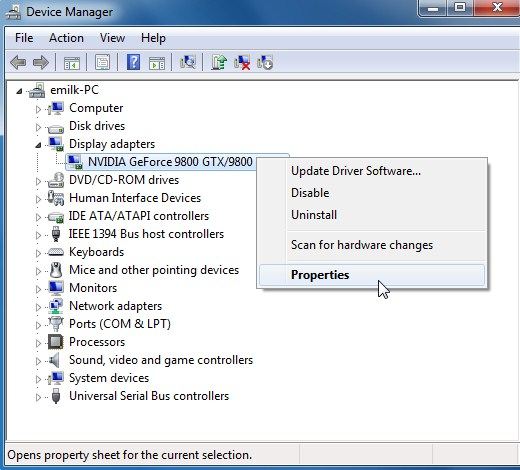
如果問題出在顯卡驅動程式上,則可立即修復。如果不是,請嘗試其他方法。
2:強制關閉筆記型電腦:
如果登錄後出現 Dell 螢幕變黑問題,並且卡住了,那麼您就無法使用通常的方式重啟系統。您需要遵循以下幾個操作步驟:
- 斷開所有連線的裝置,然後按住電源按鈕至少 10 秒(最多 20 秒)。
- 系統最終會關閉,在嘗試重啟系統之前,您需要耐心等待。
3:以「安全模式」開啟:
如果強制重啟無法修復 Dell XPS 13 螢幕變黑的問題,您可以嘗試以「安全模式」開啟系統。使用「安全模式」,我們可以執行基本的故障排除,並解決問題。
第 1 步:在 Windows 徽標出現在螢幕上之前,在開啟過程中按下 Shift + F8 鍵,進入「恢復模式」。
第 2 步:在「自動修復」螢幕上,選擇「進階選項」,並導航為「疑難排解 > 進階選項 > 開啟設定 > 啟用安全模式」,然後按一下「重新開啟」按鈕。
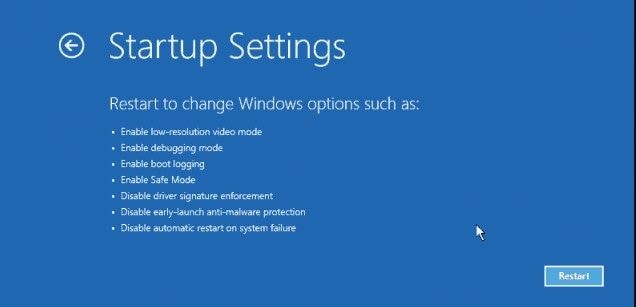
第 3 步:當系統以「安全」模式開啟時,再次前往裝置管理器,然後嘗試更新作業系統或顯卡驅動程式,解決螢幕變黑問題。
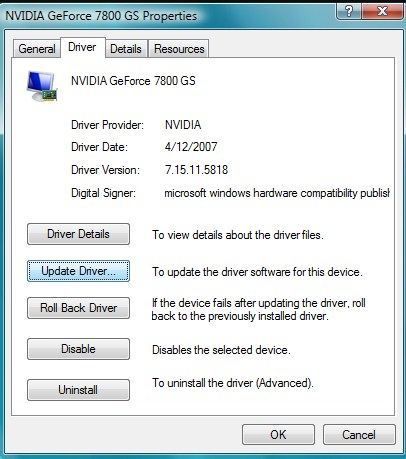
4:重新開啟 Explorer.exe 進程:
Explorer.exe 進程負責管理筆記型電腦上當前執行的所有進程。如果該進程無法正常工作,那麼您最終會遇到 Dell XPS 螢幕變黑的問題。因此,您需要透過重啟此進程來解決問題。具體操作步驟如下:
第 1 步:同時按下「Ctrl + Shift + Esc」鍵,開啟「任務管理器」。在視窗中,切換至「詳細資訊」分頁(或 Windows 7 系統中的「進程」分頁)。
第 2 步:在此分頁中,您將找到 explorer.exe 進程。在視窗的右下角,您將看到「結束任務」選項。您只需選擇該進程,並按一下「結束任務」。
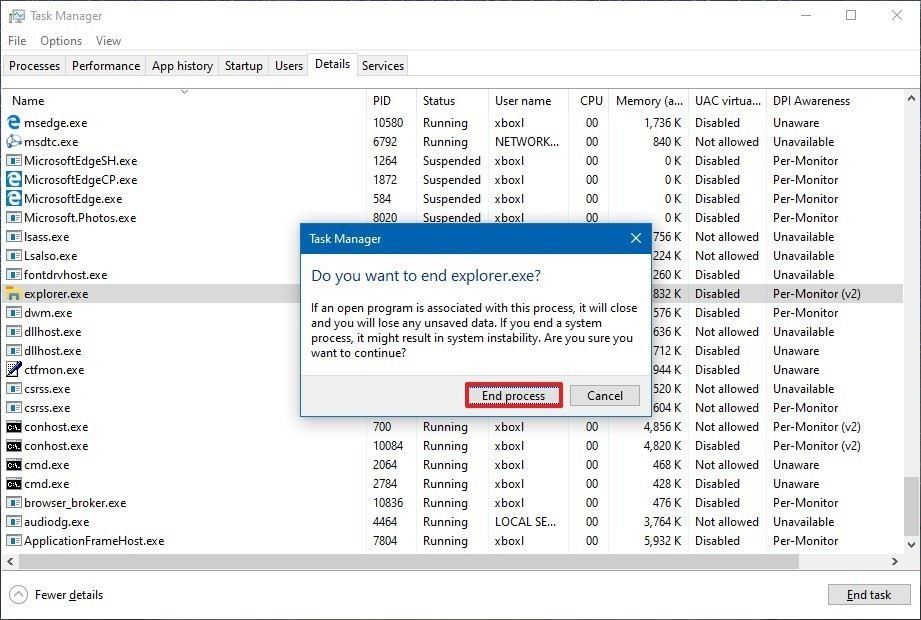
最後,重啟電腦,即可解決螢幕變黑問題。
5:重設或更新 BIOS:
Dell XPS 13 螢幕變黑(不出現徽標)的一個主要原因是 BIOS 設定損毀或 BIOS 版本過時。以下是解決方法。
第 1 步:重啟筆記型電腦,當您看到「Dell」徽標時,按幾次 F2 或 F12 鍵,直到出現「進入設定」螢幕。
第 2 步:再次按下 F9 鍵,載入預設設定,然後按下 ESC 鍵退出 BIOS。確保在按下 Enter 鍵儲存變更並退出 BIOS 之前,選擇「儲存並退出」選項。
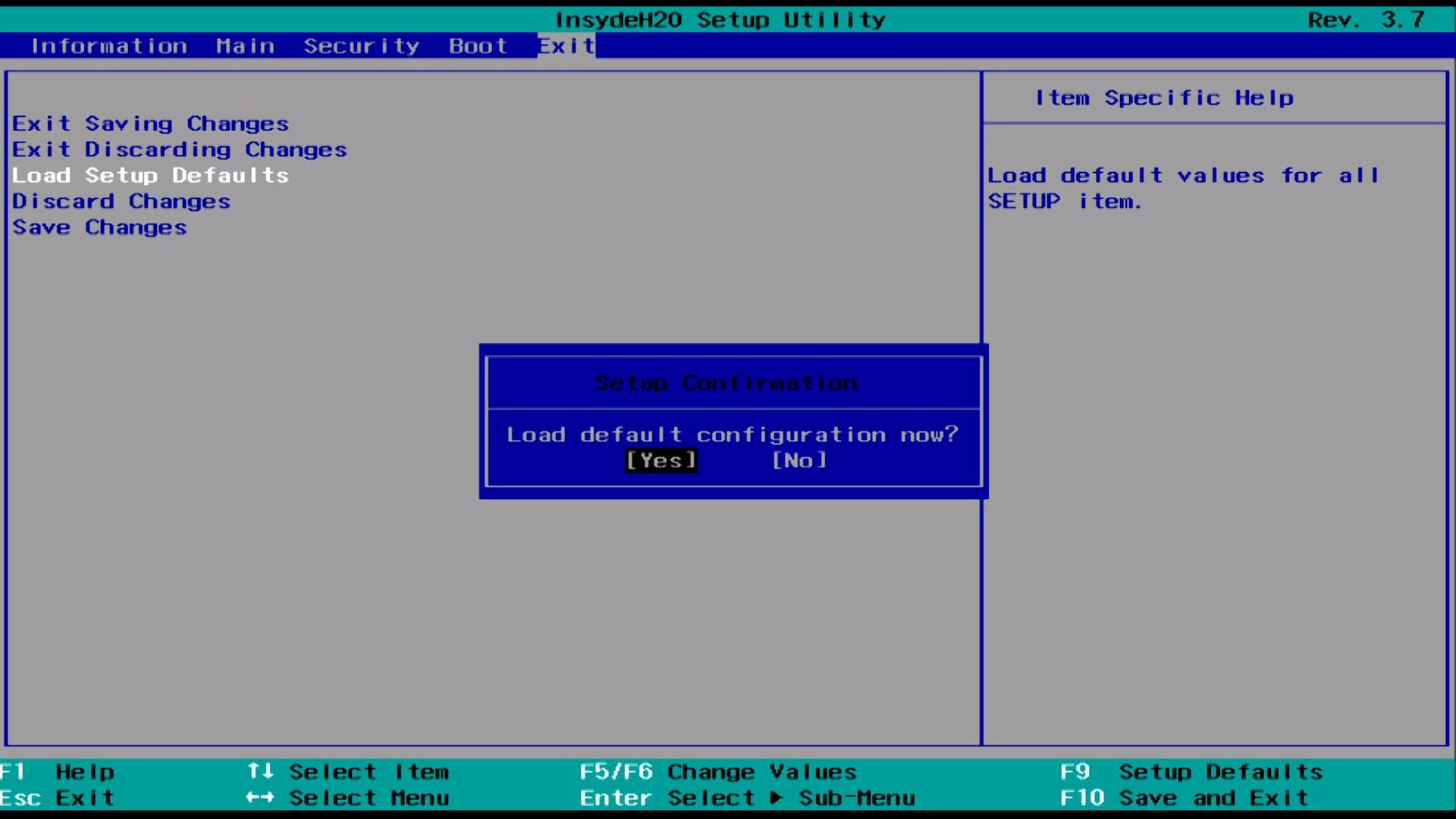
現在,重啟系統,此時將重設 BIOS 設定。如要更新 BIOS,您需要存取「Dell 支援」頁面,並選擇正確的版本。
6:執行硬重設:
當 Dell 桌上型電腦螢幕變黑問題似乎沒有得到修復時,硬重設可能會有用。執行硬重設意味著從筆記型電腦上移除所有電源,並重啟筆記型電腦。操作步驟很簡單:
- 使用「電源」按鈕關閉筆記型電腦,然後移除與其連線的所有外圍裝置。
- 從筆記型電腦上移除變壓器和電池。
- 按住「電源」按鈕一分鐘,耗盡電池的剩餘電量。
- 現在,將電池和充電器插回筆記型電腦,然後嘗試重啟。
希望這些修復程式能夠解決您的問題,您可再次使用該裝置。順便說一句,您還可以學習如何修復螢幕變綠當機問題。
有關如何在登錄後修復 Windows 10 系統螢幕變黑問題的影片教學?
第 3 部分:螢幕變黑後,恢復 Dell 筆記型電腦丟失的資料
使用上述方法,您可以輕鬆解決 Dell 筆記型電腦螢幕變黑的問題。但是,您可能無法解決螢幕變黑問題,也無法成功開啟 Windows 系統。但是,如何存取電腦上丟失的資料?現在,有了 Recoverit Data Recovery 軟體,您完全不必再擔心此問題。該軟體有助於檢索各種資料和檔案。該軟體支援使用者以二進位形式存取資料,並將其復原至您所需的任何位置。無論您是由於某些隨機錯誤還是系統當機而丟失了檔案,您始終可能透過一鍵點擊恢復所有內容。
- 在電腦上快速下載並安裝 Recoverit Data Recovery 工具。開啟此程式,並選擇「從當機電腦恢復」作為恢復選項。按一下「開始」按鈕,即可初始化該進程。

- 選擇 USB 可開啟磁碟,然後按一下「建立」按鈕,即可開始。

- 此時將彈出一個視窗,要求您格式化 USB 可開啟磁碟。格式化 USB 將擦除磁碟中的所有資料,因此,您要確保不再需要這些資料,這一點非常重要。按一下「格式化」按鈕並繼續。

- 格式化 USB 可開啟磁碟後,將立即開始建立可開啟裝置的進程。請勿移除 USB,以免進程中斷。

- 這是唯一一個耗時的步驟,因此,不要因為該進程耗時較長而放棄。建立過程完成後,繼續執行以下三個簡單步驟,完成此流程。有關詳細資訊,您可查看指引。

- 變更電腦開啟順序,並將電腦設定為從開啟功能表中的 USB 磁碟機開啟。重啟電腦。

- Recoverit 將立即開啟,您只需恢復資料即可。

結語:
現在,我們已經瞭解了 Dell 筆記型電腦由於螢幕變黑而無法開啟的幾種可能的解決方案,我們希望您的問題能夠得到解決。無論如何,如果您在嘗試修復錯誤時丟失了一些資料或檔案,那麼 Recoverit Data Recoverit 始終可作為一個備份工具。
使用者關心的其他問題
-
如何修復 Dell 筆記型電腦開啟後螢幕變黑的問題?
首先,對筆記型電腦執行硬重設,以解決這一螢幕變黑錯誤。將筆記型電腦連線至正常工作的顯示器,測試顯示器功能。由於記憶體模組鬆動可能會導致此錯誤,所以,您也可以重新拔插記憶體模組。 -
Dell 筆記型電腦螢幕隨機變黑,該怎麼辦?
對硬體執行簡單的檢查,修復可能導致此錯誤的任何問題:電源、記憶棒、液晶顯示器和顯示卡。以「安全模式」開啟系統。掃描病毒,並刪除病毒。 -
如何修復 Dell 筆記型電腦啟動 Windows 系統時螢幕卡住的問題?
嘗試透過檢查硬體的功能來修復此錯誤。為此,請透過重啟個人電腦執行「Dell 診斷程式」,按下「Dell」徽標的「F12」鍵,然後在出現開啟功能表時選擇「診斷程式」。

Quintela
staff Editor
一般評分4.5(105人已參加)